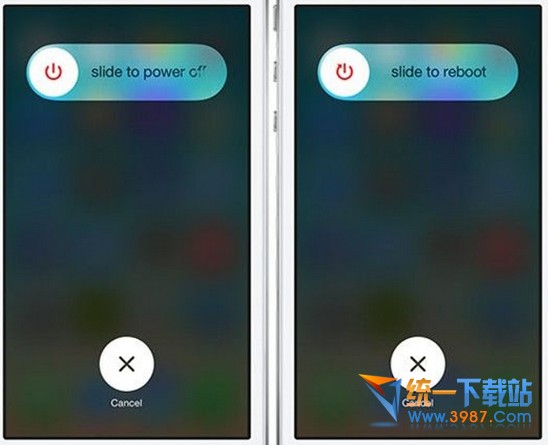萬盛學電腦網 >> 手機應用 >> iPhone >> iPhone全能Camera+進階攝影技巧
iPhone全能Camera+進階攝影技巧
Camera+ 可以說是 iOS8 上最好的攝影應用之一,因其全手動控制拍攝參數而著名。我們都知道,iPhone 自帶的相機 App 為了簡潔和適用於大眾群體的的需要,Apple 並沒有向其中加入過多的手動控制等相對復雜的功能。如果你喜歡手機攝影,並且想將自己 iPhone 攝像頭的潛力發揮到極致,不妨試一試 Camera+。

自動/手動拍攝
既然 Camera+ 主打的是手動控制,那麼我們先弄明白什麼是手動控制,手動控制包含哪些參數?(注:以下討論僅局限於手機攝影層面)
自動拍攝模式
iPhone 自帶的相機 App 就是自動模式的典型例子。當你需要拍攝時,你只需要用手指輕觸拍攝的主體,相機就會自動完成測光,調整好白平衡,設置好快門速度,同時選擇是否需要打開閃光燈,等待你去操作的步驟就只需要按下快門按鈕了。自動拍攝模式是攝影技術的進步,當攝影進入數碼時代之後,以前需要人手動去完成的內容都可以交給機器和程序了。
手動拍攝模式
手動拍攝使得我們能手動調節各項拍攝參數。以 Camera+ 為例來講這些拍攝參數包括:快門速度、感光度、焦距、曝光,甚至是白平衡。簡而言之,手動拍攝就是人將拍攝參數的調節權從程序那裡重新拿回到了自己的手中。
優缺點
這兩種模式的優缺點是正好是相對的。自動拍攝的優點就是方便,但是只能滿足攝影的基本需求。而手動拍攝就是可以更好的適應各種拍攝場景和拍攝需求,但是費事費力。
初探 Camera+
有了上面對拍攝模式的了解,我們就來看看 Camera+ 到底能為我們帶來哪些和 iPhone 自帶的相機 App 不同的地方。
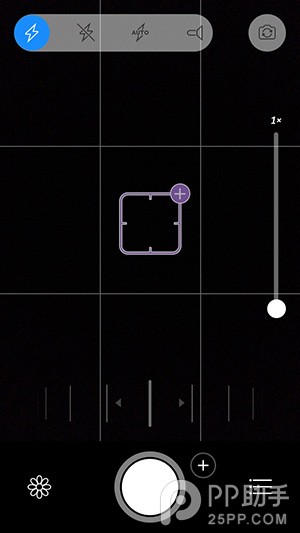

上方的左圖就是打開 Camera+ 最初呈現出來的樣子。初始界面是一個自動拍攝模式,我們可以像使用自帶相機那樣操作,輕觸需要拍攝的主體完成拍攝。界面的上方分別可以切換閃光燈模式(關閉/自動/一直打開)和前/後置攝像頭。
接下來,我們點擊一下紫色對焦框右上角的 + 符號就會變成如上方右圖所示的樣子。先前的一個框會變為曝光和對焦兩個框,這就是我們經常談論到的曝光與對焦分離。我在用手機拍攝的過程中用的最多的也是曝光和對焦分離,尤其是拍攝畫面光線分布有較大差異的場景時。在下一個小章節中,我們將深入探討一下這個功能。
+選項
在探討曝光和對焦分離之前,我們插敘一下拍攝按鈕右上角的 + 選項,點擊這個 + 號按鈕如下所示:
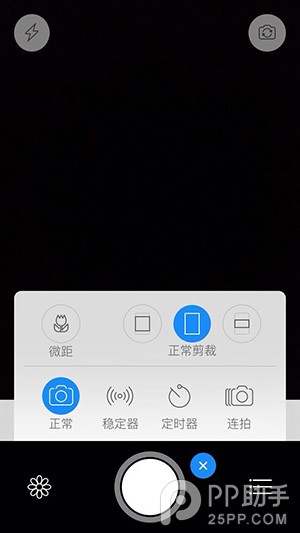
微距:微距功能十分實用。之前我遇到過這樣的情況,近距離拍攝樹枝上的一朵小花的時候使用自帶相機會變得很難對焦。當使用 Camera+ 的這個功能後,這樣的問題將不復存在。
剪裁選項即可以快速的調節畫幅比例。而下一欄的四個選項想必大家很容易理解。穩定器是相機在拍攝之前會通過手機傳感器檢測是否有抖動,如果沒拿穩將不會拍攝成功。而後面的定時器和連拍功能也是非常實用的。
曝光和對焦分離
運用場景
當你使用自動拍攝模式拍攝完成對焦後,如果發現畫面的亮度(區域曝光強度)同預想中的不一樣時,就是你使用這個功能的最佳場景。
運用方式
打開曝光和對焦分離,先完成對焦,即將對焦框拖動至你需要對焦的主體。完成對焦後可以點擊右上角小鎖的樣式鎖定對焦。然後在拖動曝光框在畫面區域移動,直到得到你認為的畫面最理想的曝光時再完成拍攝。這裡需要注意的是,如果你將曝光控制框拖動到原先畫面的暗部,那麼暗部區域的曝光將會得到增強,而原來的亮部區域就會曝光過度。如果你拖動至原先的亮部,那麼亮部區域就會減弱曝光至理想狀態,而原先的暗部區域就會曝光不足,甚至全黑。
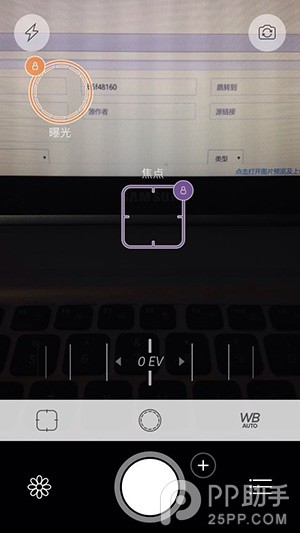
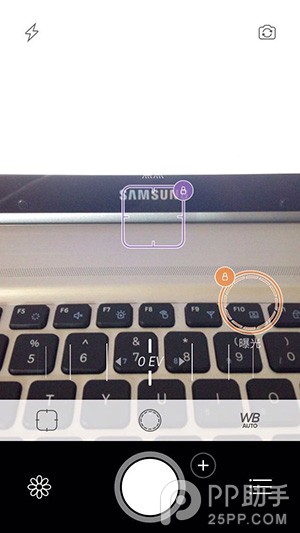
左邊是 LCD 顯示屏正常曝光而右下角曝光不足,右邊是右下角正常曝光而 LCD 顯示屏曝光過度。
這個功能合理地運用於畫面中存在明顯的明暗區域時最為合適,比如同時包含大地和天空時的場景。另外,在運用這個模式的時候,如果你之前分別鎖定了曝光和對焦,只需要雙擊屏幕的任意區域即可重置,回到自動對焦的狀態。
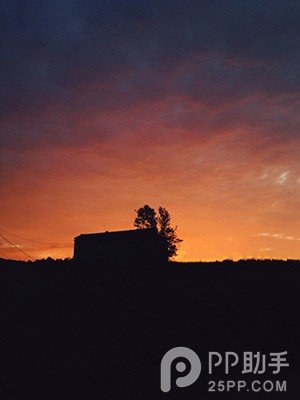
上邊的這張照片是前幾天我通過手機拍攝完成的,照片是沒有經過後期調色的原片。為了更好地突出晚霞,在拍攝的過程中我將曝光控制框拖動至晚霞處使其表現出來。如果拖動至地平線以下,大地會得到適當的曝光而顯現出來,但晚霞會因過度曝光而失去原有的精彩。
從上面我們可以發現,曝光和對焦分離控制是一個全憑自己的喜好來調節功能。當然,在這個調節的過程中,除非是為了實現特殊的效果,一定要適度。另外補充一點,讓你將曝光控制框拖動到原先畫面的最暗部,畫面整體亮度依然很低時,你就可以左右波動下方標有 EV 的控制輪對畫面實施曝光補償(負數為降低整體亮度,正數為增強整體亮度)。
相機高級控制
接下來,我們來看看 Camera+ 更多的高級控制選項。點擊應用右下角進入設置如下。


從上面可以看出來 Camera+ 包含的內容可以說是特別豐富。我們就來依次說一說這些選項。首先,介紹一下相機分類裡的前五個選項:
●音量開關:此選項打開時,可以使用音量增加鍵完成拍攝,方便無法觸摸顯示屏和使用耳機線拍攝時的情形,iOS 原生相機應用默認帶有這樣的操作,在這裡可以根據需求選擇是否打開。
●縮放:即拍攝界面右側的縮放控制條,此縮放功能的原理就是數碼變焦,由於是單純的放大畫面,所有並沒有什麼實質性的作用。推薦拍攝的時候不要使用此功能,因為我們有後期剪裁工具。
●網格:打開網格可以更好的構圖,參照線往往對構圖的幫助是非常非常大的,推薦打開。
●地平線水平:地平線水平幫助更好地確定畫面是否水平,打開後拍攝界面會出現水平條,可以根據需求選擇是否打開。
●地理標簽:顧名思義,利用 GPS 獲取地理位置信息儲存在照片 EXIF 中,可以根據需求選擇是否打開。
再來看看相機分類中的最後一個選項「高級控制」。

高級控制中包含的選項如左圖所示,具體每個選項的意思圖中也做了解釋。補充由於畫幅限制白平衡模式中沒有顯示出來的注釋:
預設:從一組簡單的預定義白平衡設置中選擇以匹配您的拍攝情況。
開爾文:通過開爾文溫度選擇器為您提供准確的白平衡控制。
手動曝光模式
前面的兩個選項想必大家一看便知,首先我們來談一下手動曝光模式中的涉及到的兩個攝影概念快門速度和 ISO。
【快門速度】快門速度通過秒或幾分之一秒來表示時間的長短。快門速度越快,運動物體就會呈現更清晰的影象,反之,快門速度越慢,運動的物體就越模糊。當然,因為快門速度實質上指圖像傳感器接受到光線的持續時間,那麼當其他參數不變的前提下,快門速度越快,最終照片的整體亮度會因為接受光線時間較短而降低。
【ISO】ISO 是感光度的意思,感光度是衡量傳感器對於光的靈敏程度,由敏感度測量學及測量數個數值來決定。數字越高,對光線越敏感。需要注意的是,一味的通過調高 ISO 來應付光線不足時的場景,會相應的帶來照片上的噪點增加。
所以,在手動曝光模式的選擇下,我推薦選擇快門優先的模式,這樣可以實現更好的曝光。
白平衡模式
接下來,我來解釋一下最後的白平衡模式的詳細含義。調節白平衡實質上就是調節色溫,物理學上色溫以開爾文(K)來定量。正午陽光直射下的色溫約為 5600K,陰天更接近室內色溫 3200K。所有,這裡提供的兩種控制白平衡的方式就是預設(提供室內、室外、陰天等場景模式)和開爾文(通過撥動控制輪精確控制數值)。
我們知道,白平衡是拍照時非常關鍵的參數,不准確的白平衡會使畫面偏藍或者偏黃。我們也知道,iPhone 以優秀的自動白平衡見長
- 上一頁:iPhone6手勢怎麼設置
- 下一頁:最全HomeKit用戶界面指南